WPS是一款国产办公软件,并不逊色于微软办公软件,赢得了许多办公爱好者的青睐。行和列的组合形成了数轴形式。在WPS中,有时需要将一个表中的行数据转换为另一个表中的列数据。如何实现这一点?这似乎很难,但并不困难。WPS表有自己可实现的功能,只需几个简单的步骤就可以完成。
简述
选择表格区域,使用Ctrl-C复制它,打开另一个表格,将光标定位到指定位置,右键单击“特殊粘贴”,并在对话框中选择“转置前”复选框。确认后,您会发现行数据被转换为列数据,这非常简单。
表格如下图所示:

Wps表单
步骤
选择表格区域。
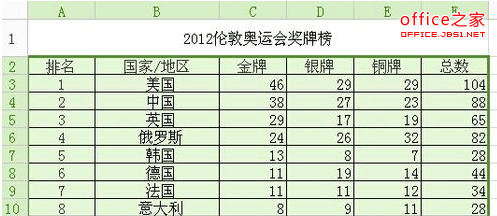
选择表格区域
WPS表格2013制作黑白数字矩阵有趣的图片来测试玩家的视力
本节教你如何在WPS表格2013中制作一幅有趣的数码图片。这是一个黑白数字矩阵,用来测试玩家是否能在第一时间找到不同的数字。这是一个测试视力和思维的游戏。喜欢玩游戏的朋友可以看看。 简述 首先,输入数字,然后将单元格填充颜色设置为黑色,将文本填充颜色设置为白色,即黑色背景上的白色。用格式画笔填充对角线单元格,最
右键单击选择复制或使用快捷键Ctrl-C复制。
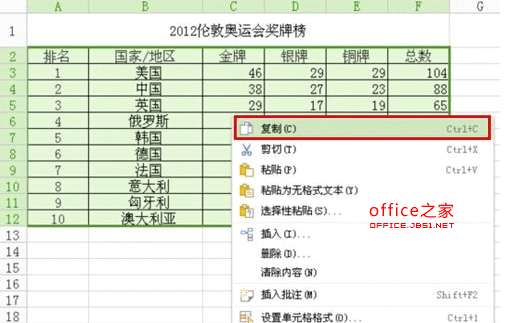
复制
在另一个表格中,找到要粘贴的光标,然后右键单击选择“特殊粘贴”。
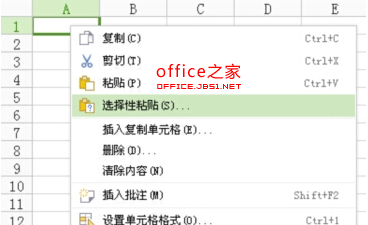
特殊粘贴
打开“特殊粘贴”对话框,在转置前选中复选框,然后单击“确定”。

特殊粘贴
以上是将WPS表中的行数据转换为另一个表的列数据。我们可以利用WPS表的选择性粘贴来实现表数据的行列交换。方法很简单。如果你聪明,你会学得很好。有需要的朋友可以尝试这种方法。
2013表格借助随机函数randbetween制作了一个彩票模拟系统
在中国,许多人想一夜暴富。彩票是法律范围内的一个不错的选择。然而,并不是每个人都这么幸运。因此,许多不幸的朋友沉迷于彩票,甚至毁了他们的家庭。这种情况令人震惊,令人深感同情。小赌对你的健康有好处,但是大赌对你的健康有坏处!如果您仍然不满意,您将在本文中学习用WPS形式制作一个彩票模拟系统。 简述 首先,选择一个






